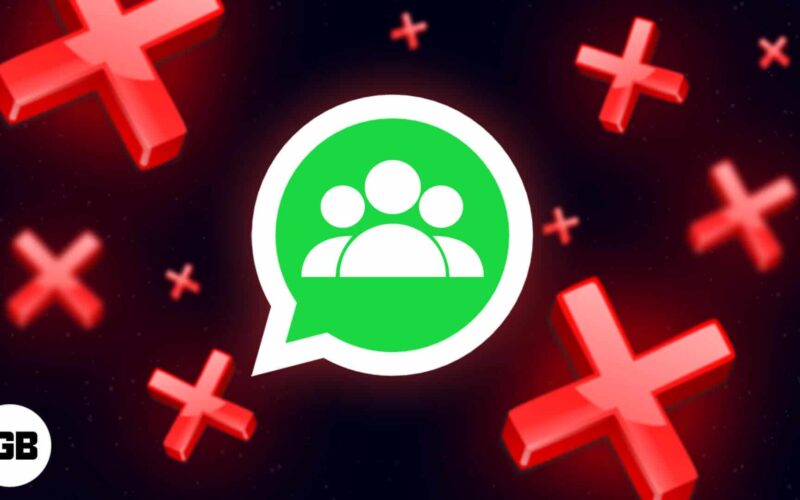
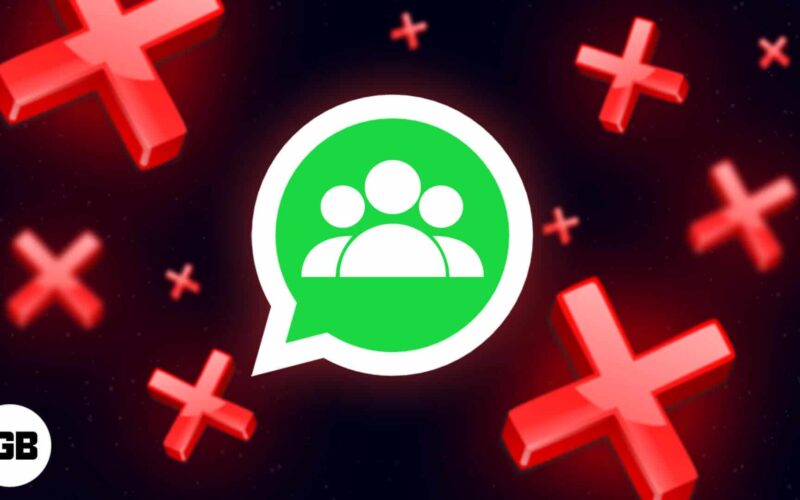
Från planeringshändelser till att dela memes är WhatsApp -grupper integrerade i våra digitala samtal. Men dessa grupper kan bli överflödiga över tid – kanske för att de har tjänat sitt syfte, blivit kaotiska eller tyst – och staplar upp i din inkorg, vilket gör att du vill ta bort dem.
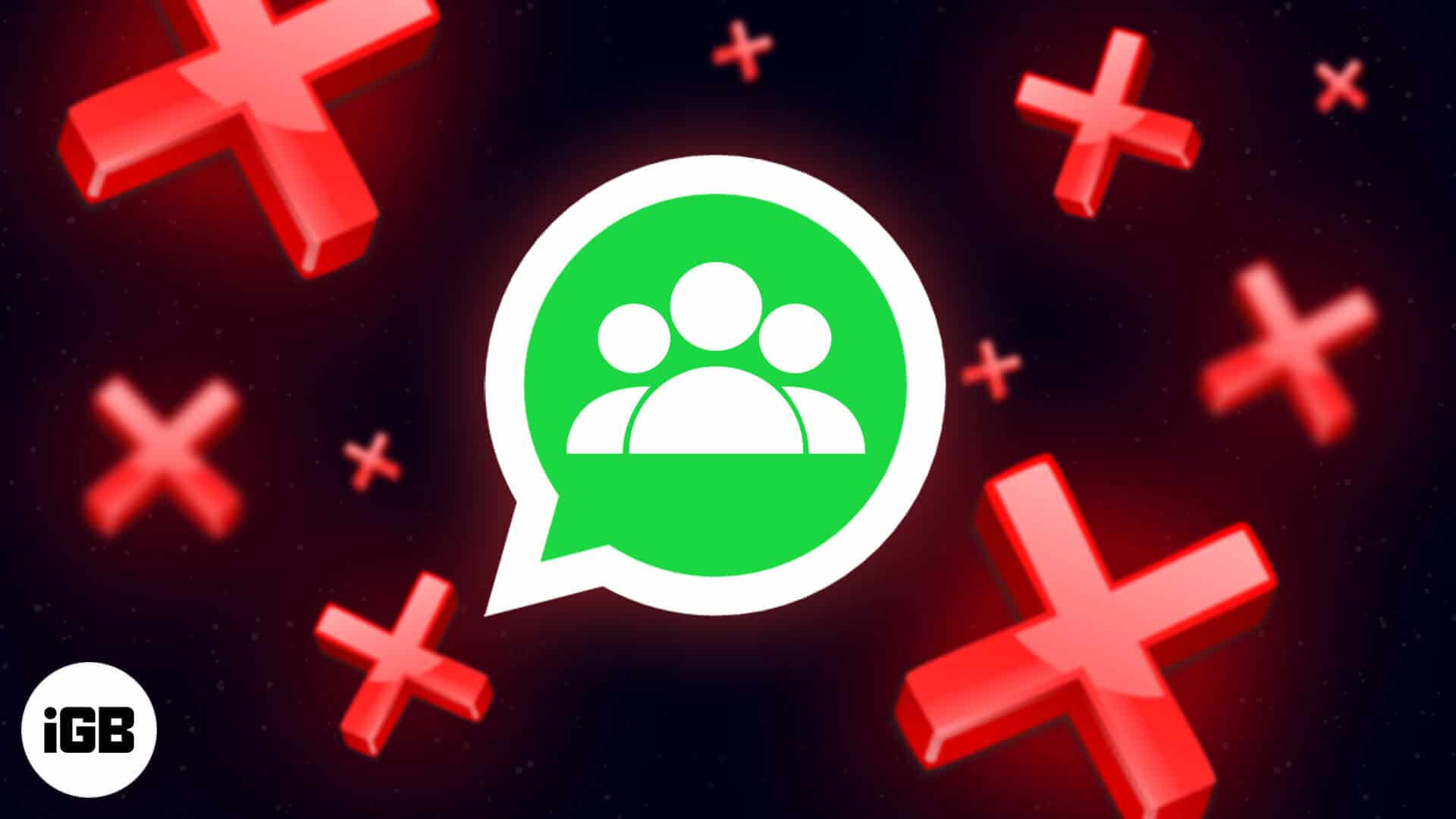
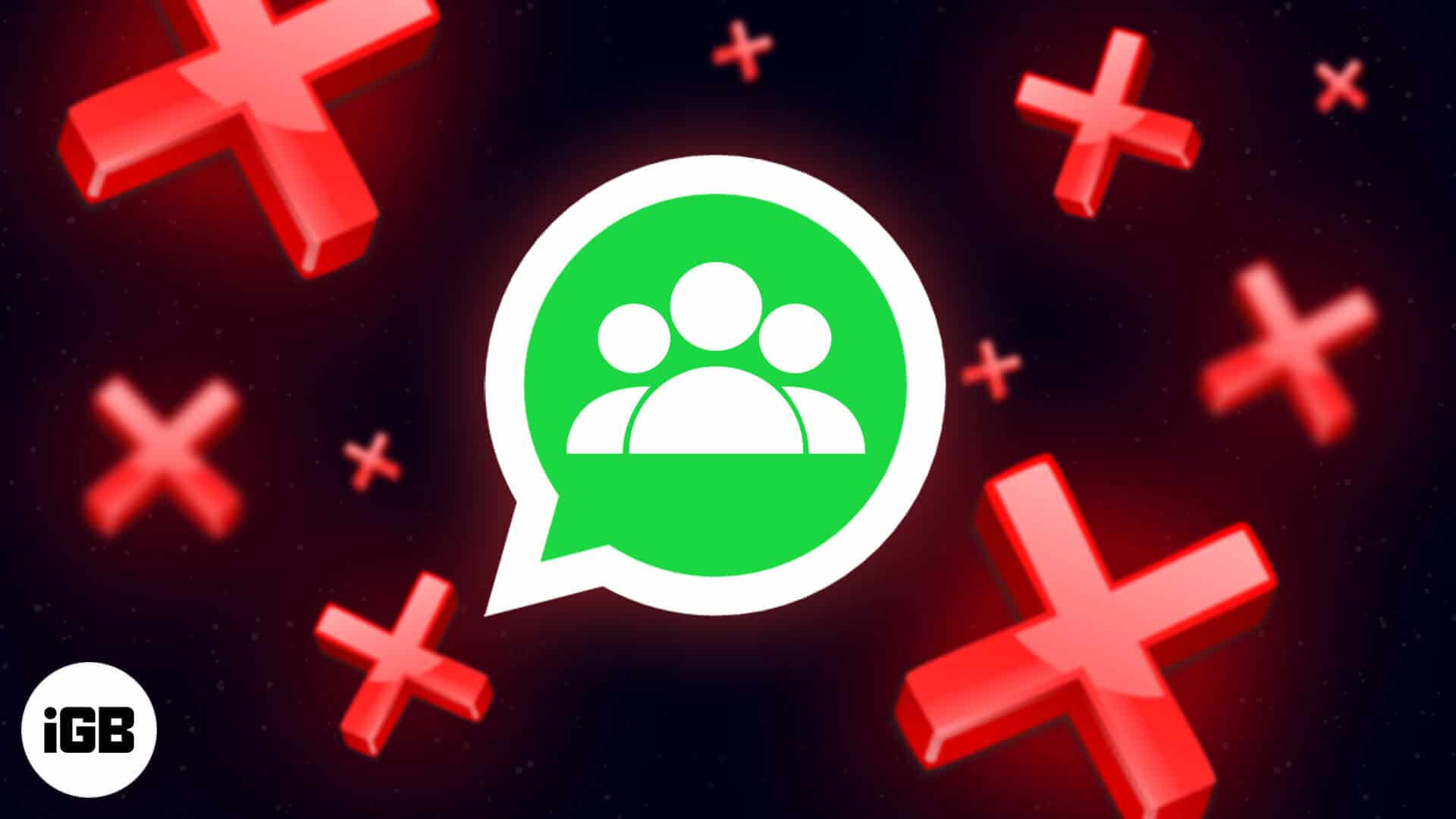
Oavsett anledning är det dock enkelt att göra. Så här kan du ta bort en WhatsApp -grupp på din iPhone eller Android, beroende på om du är administratör eller bara medlem.
Saker att veta innan du tar bort en whatsapp -grupp
Innan du tar bort en WhatsApp -grupp är det viktigt att vara medveten om följande:
- Endast gruppadministratörer kan ta bort en grupp för alla.
- Om du bara är medlem kan du bara lämna en grupp; Gruppen kommer fortfarande att existera för andra.
- Att ta bort en grupp tar bort chattar och media från din enhet, men inte från andra.
- Raderade grupper försvinner inte från andras chattlistor om de inte tar bort dem också.
- Om gruppen har något viktigt kan du säkerhetskopiera alla dina WhatsApp -chattar eller spara media innan du tar bort det.
Hur man tar bort en WhatsApp -grupp på iPhone eller Android
Du kan ta bort en WhatsApp -grupp på din iPhone och Android i nästan samma. Stegen du behöver följa beror dock på din roll i gruppen.
Radera en WhatsApp -grupp om du är administratören
Om du skapade WhatsApp -gruppen eller blev en administratör kan du ta bort den helt som visas nedan.
- Gå till den gruppchatt du vill ta bort i WhatsApp.
- Tryck på gruppnamnet överst för att få åtkomst till gruppinfo -sidan.
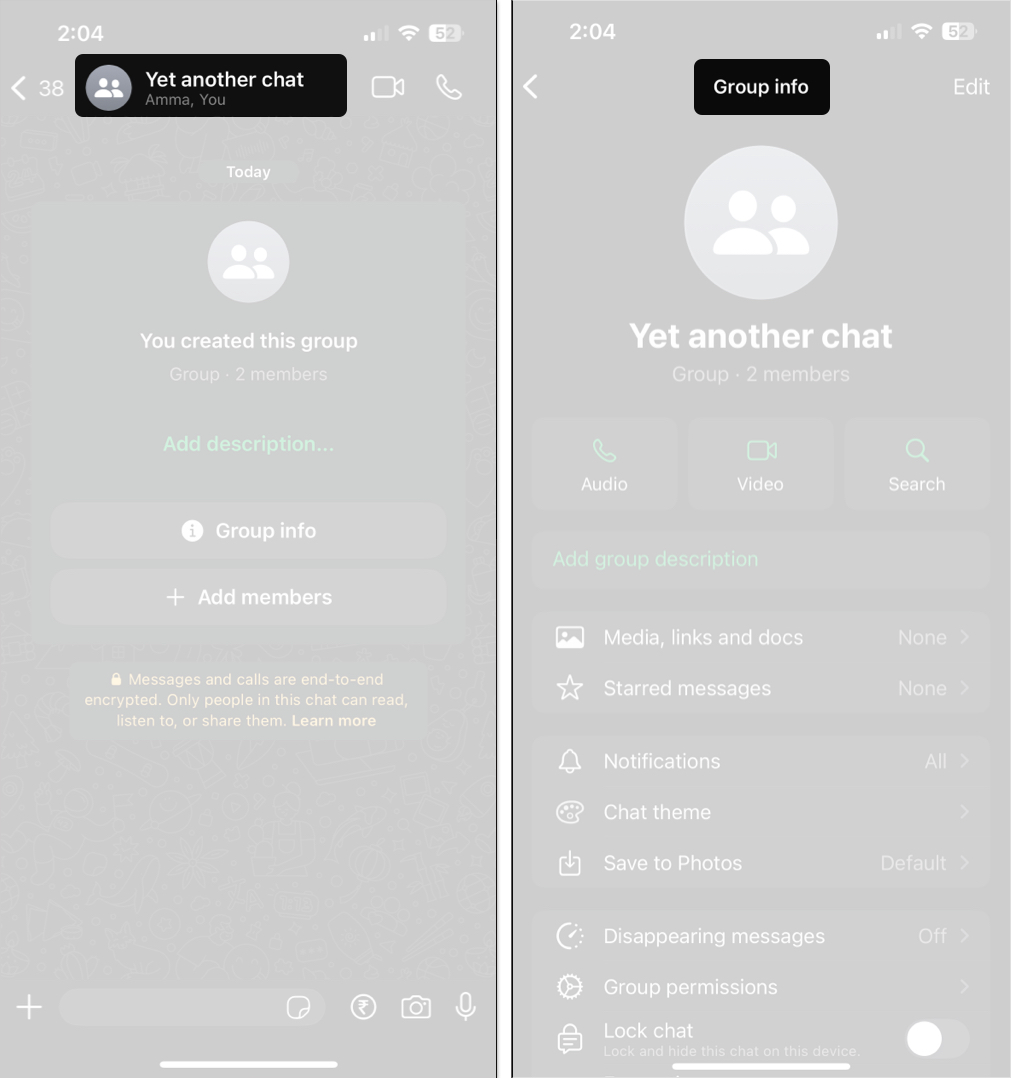
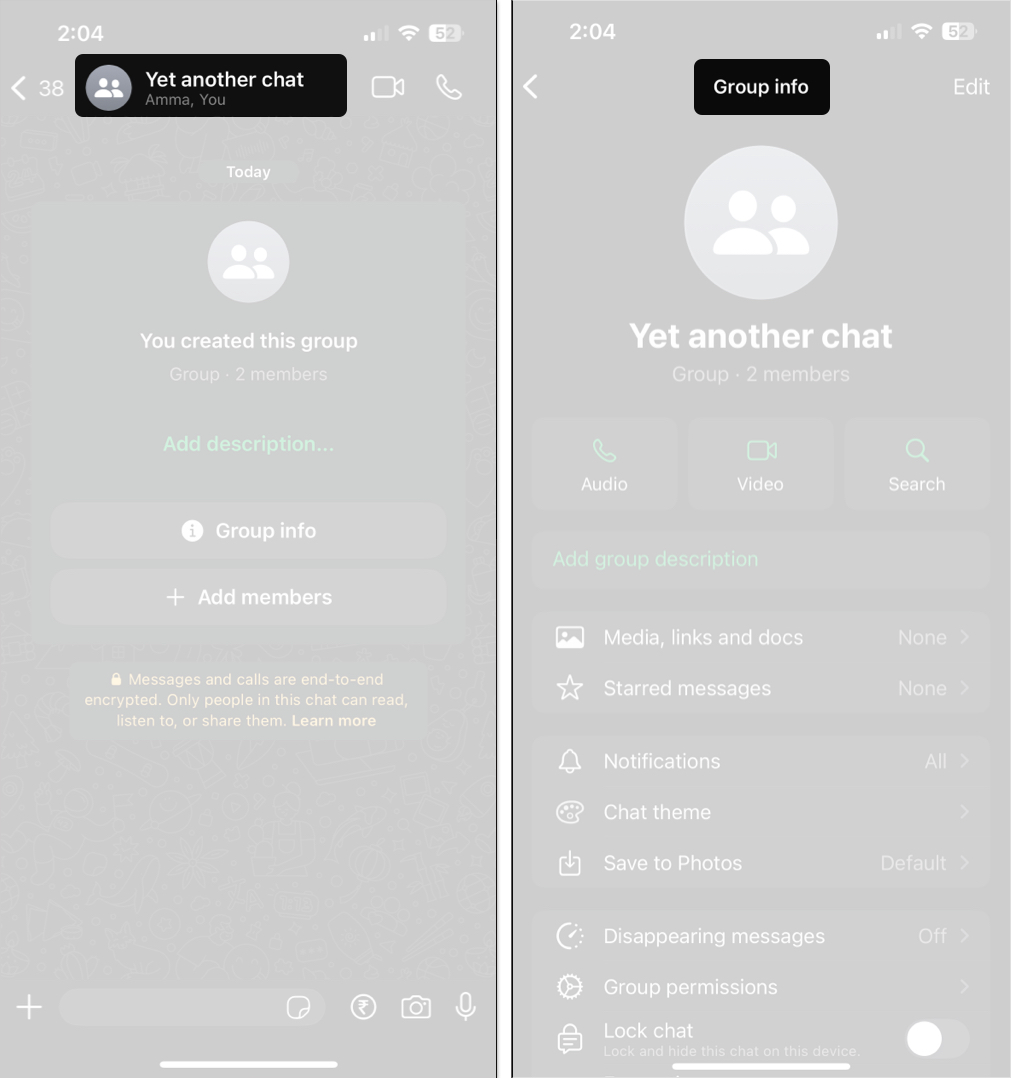
- Ta bort varje deltagare en efter en: Tryck på deras namn och välj Ta bort från gruppen. Tryck på Ta bort igen i pop-up för att bekräfta.
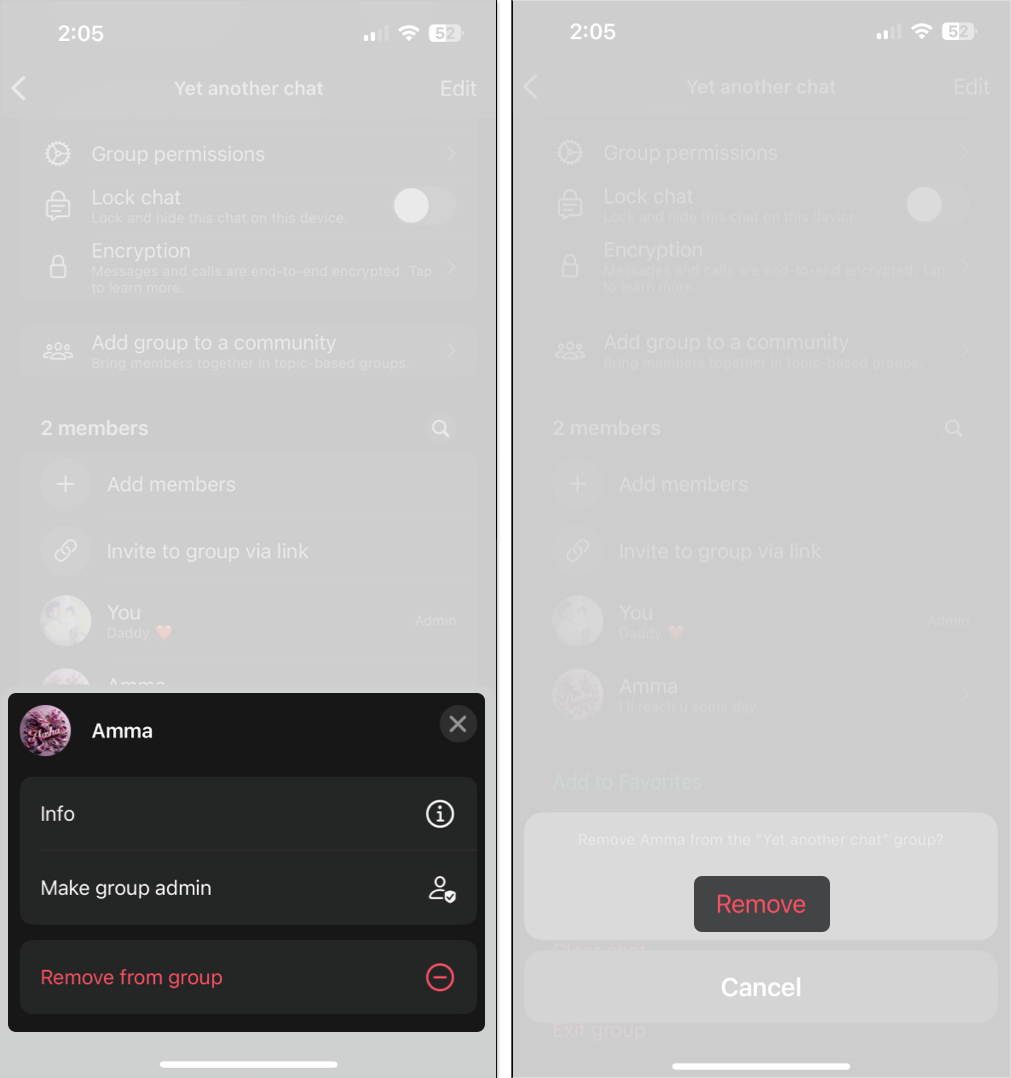
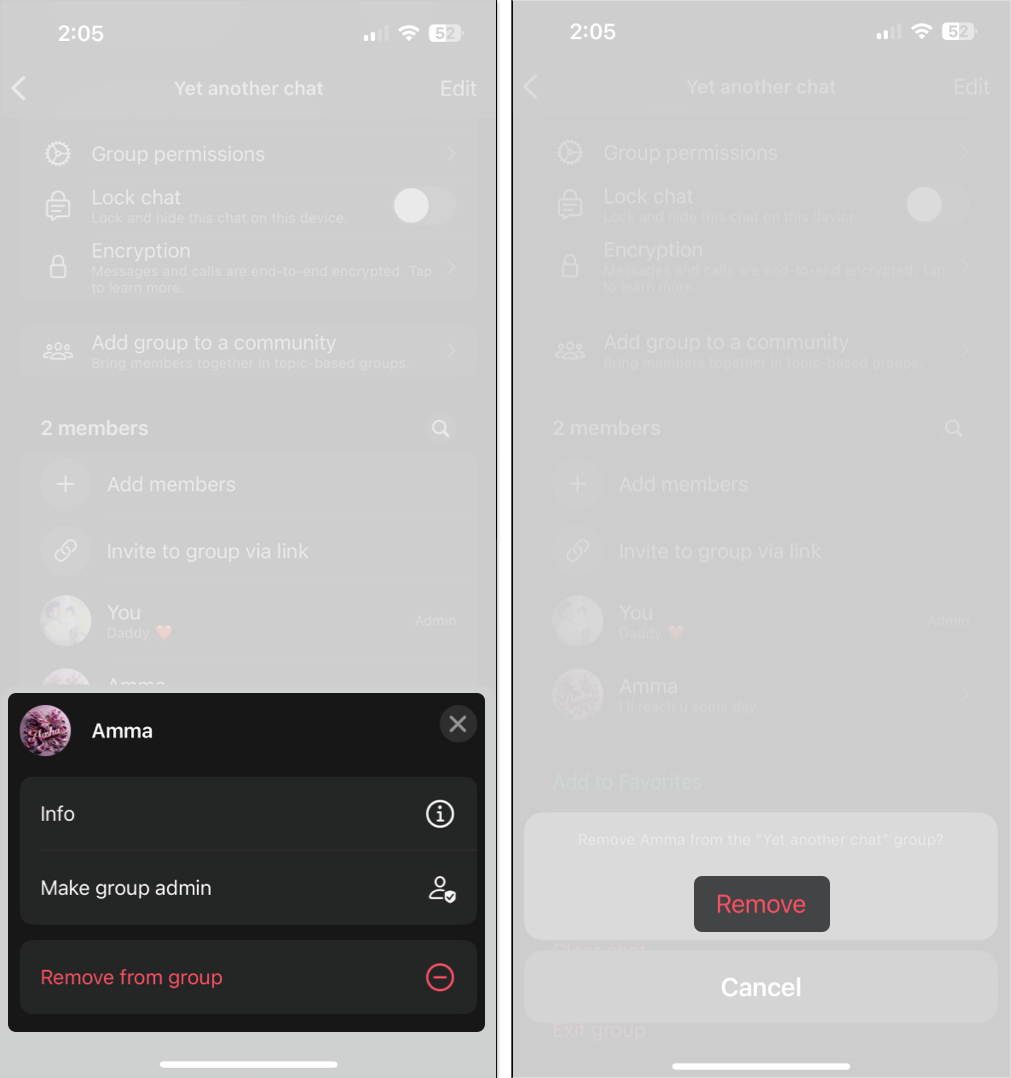
- När du har tagit bort alla medlemmar bläddrar du ner och tryck på utgångsgruppen. Tryck sedan på utgångsgruppen igen.
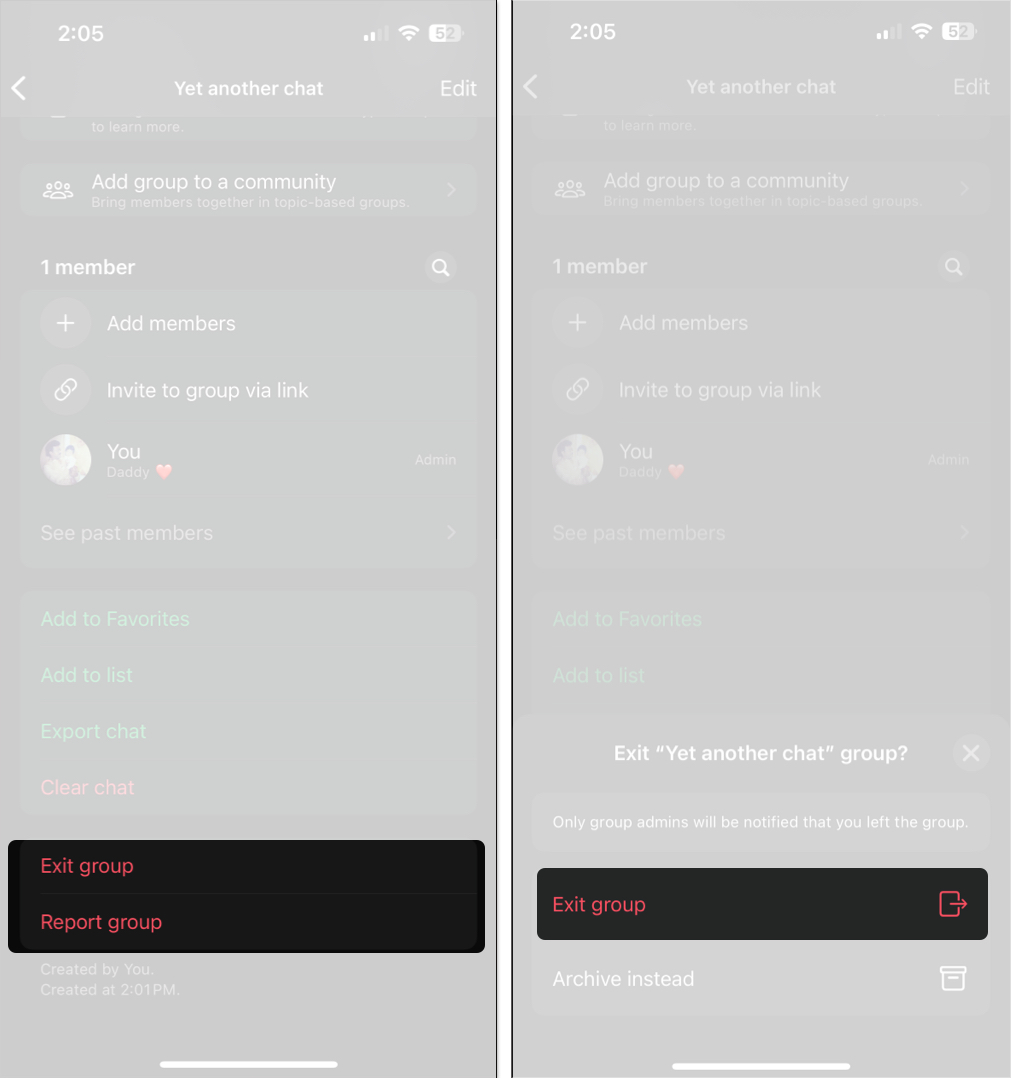
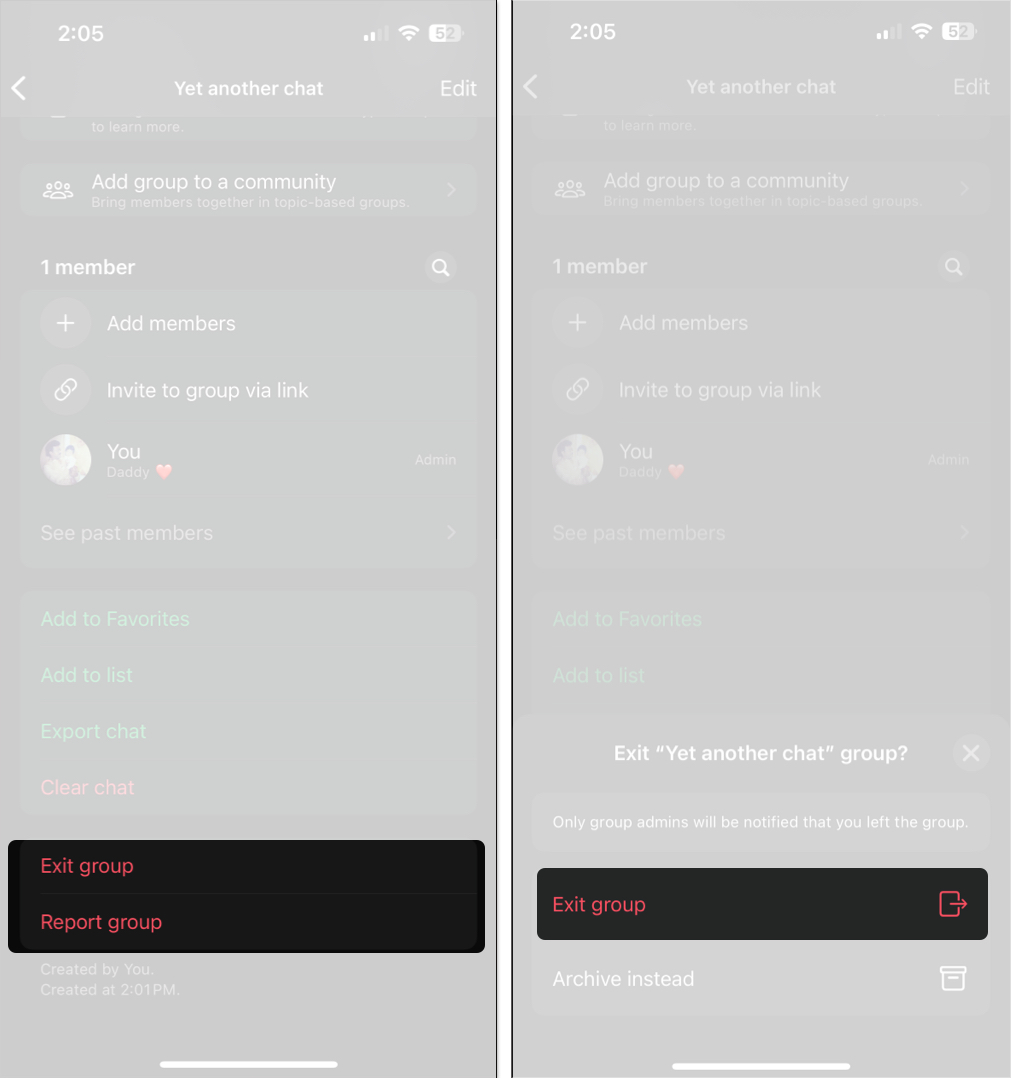
- Slutligen trycker du på Radera-gruppen och ta sedan bort gruppen igen i pop-up för att ta bort gruppen permanent från din chattlista.
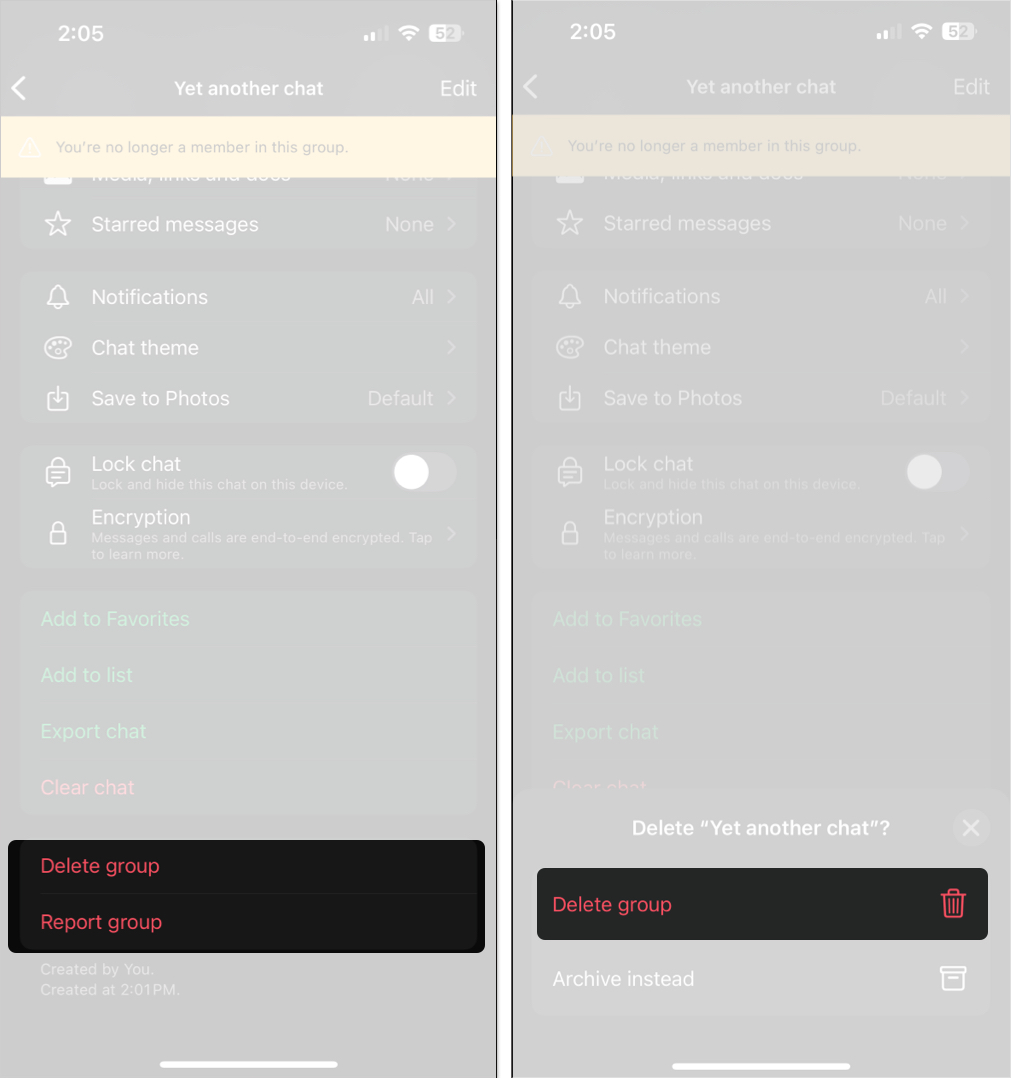
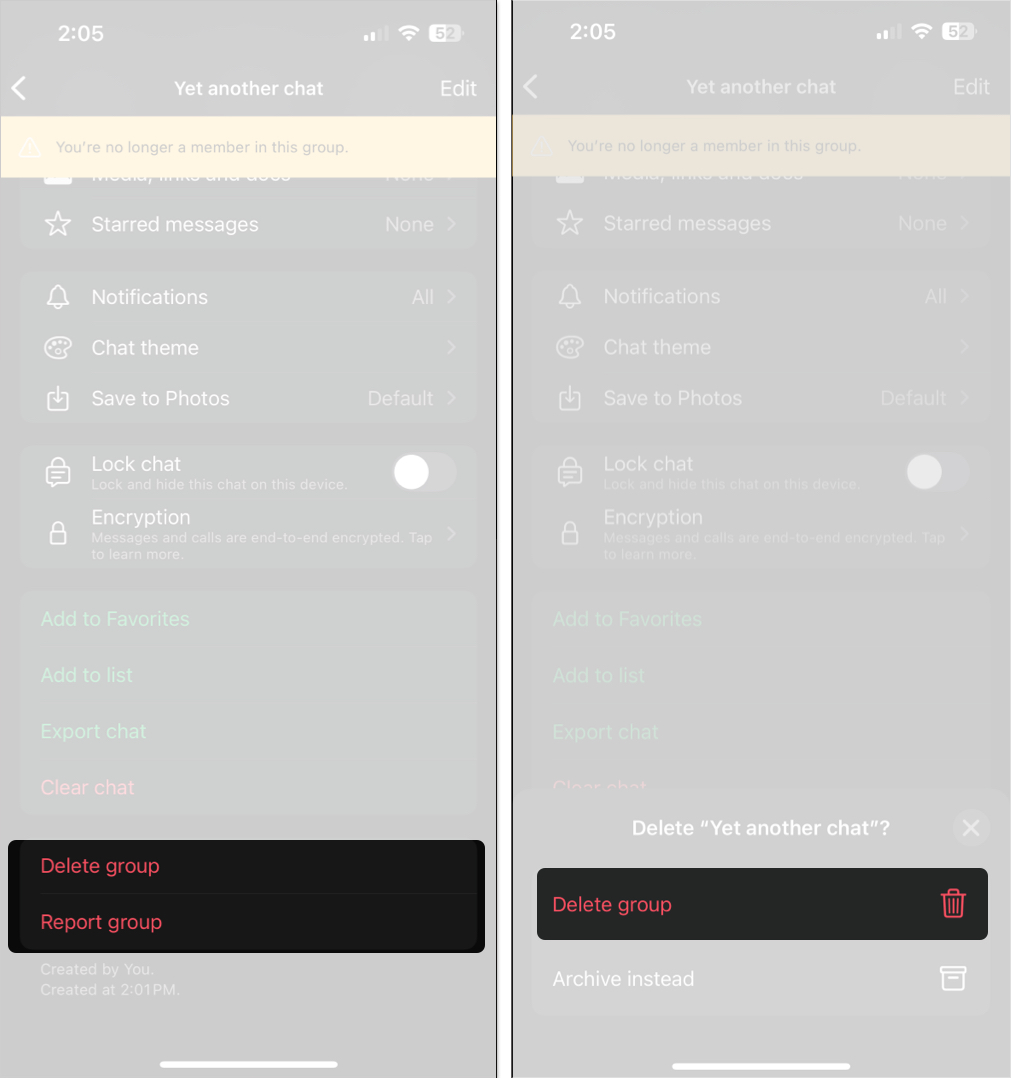
Om du lämnar gruppen innan du tar bort alla, kommer WhatsApp automatiskt att tilldela en annan medlem som admin, och gruppen kommer att fortsätta att existera utan dig. Så se till att ta bort alla deltagare först.
Radera en WhatsApp -grupp om du är medlem
Du kan inte ta bort gruppen för alla om du bara är medlem. Du kan dock ta bort den från din egen WhatsApp som så:
- Gå till den grupp du vill ta bort och få åtkomst till gruppinfo -sidan.
- Rulla ner och tryck på utgångsgruppen. Tryck på exitgruppen igen i pop-up för att bekräfta din åtgärd.
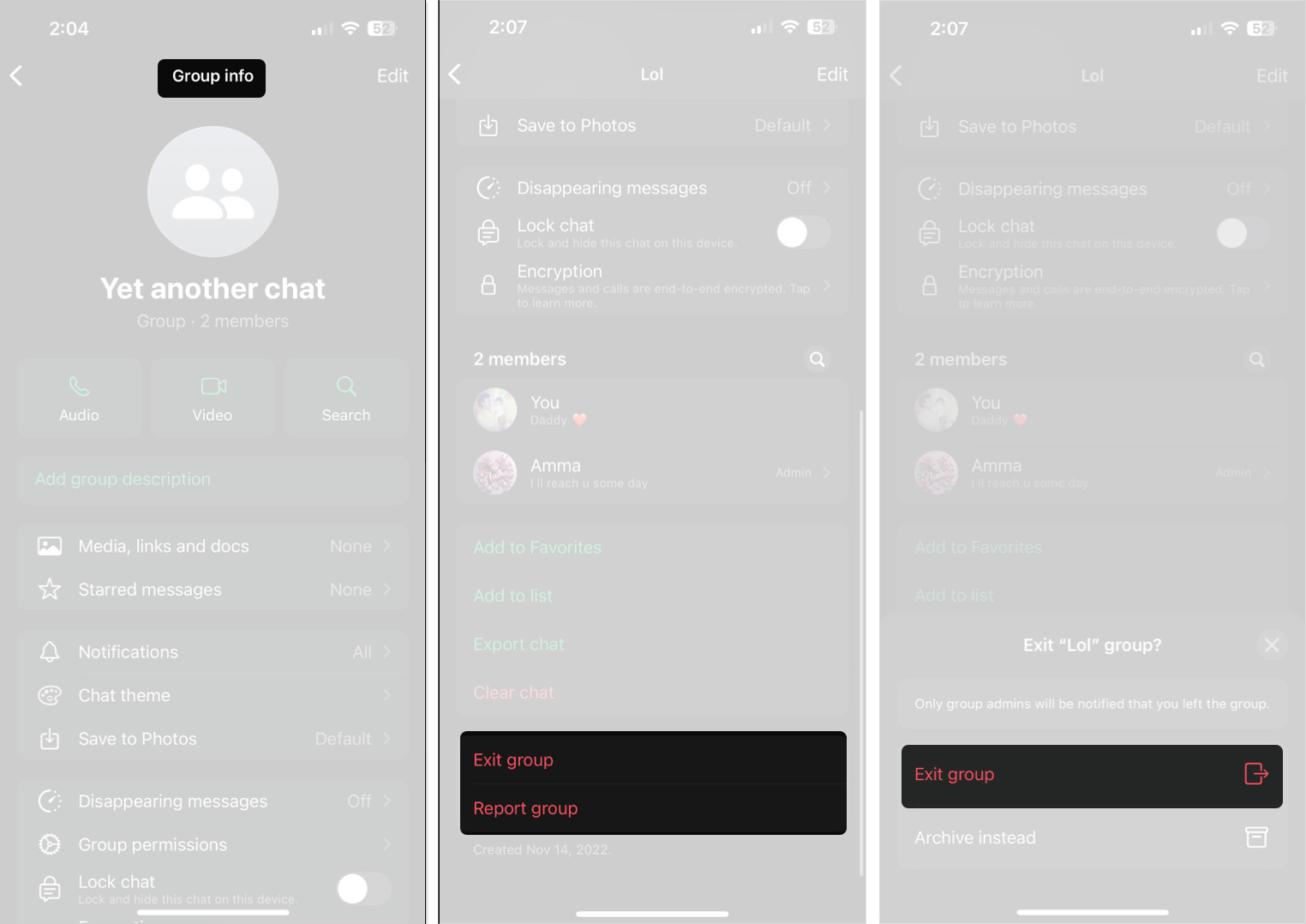
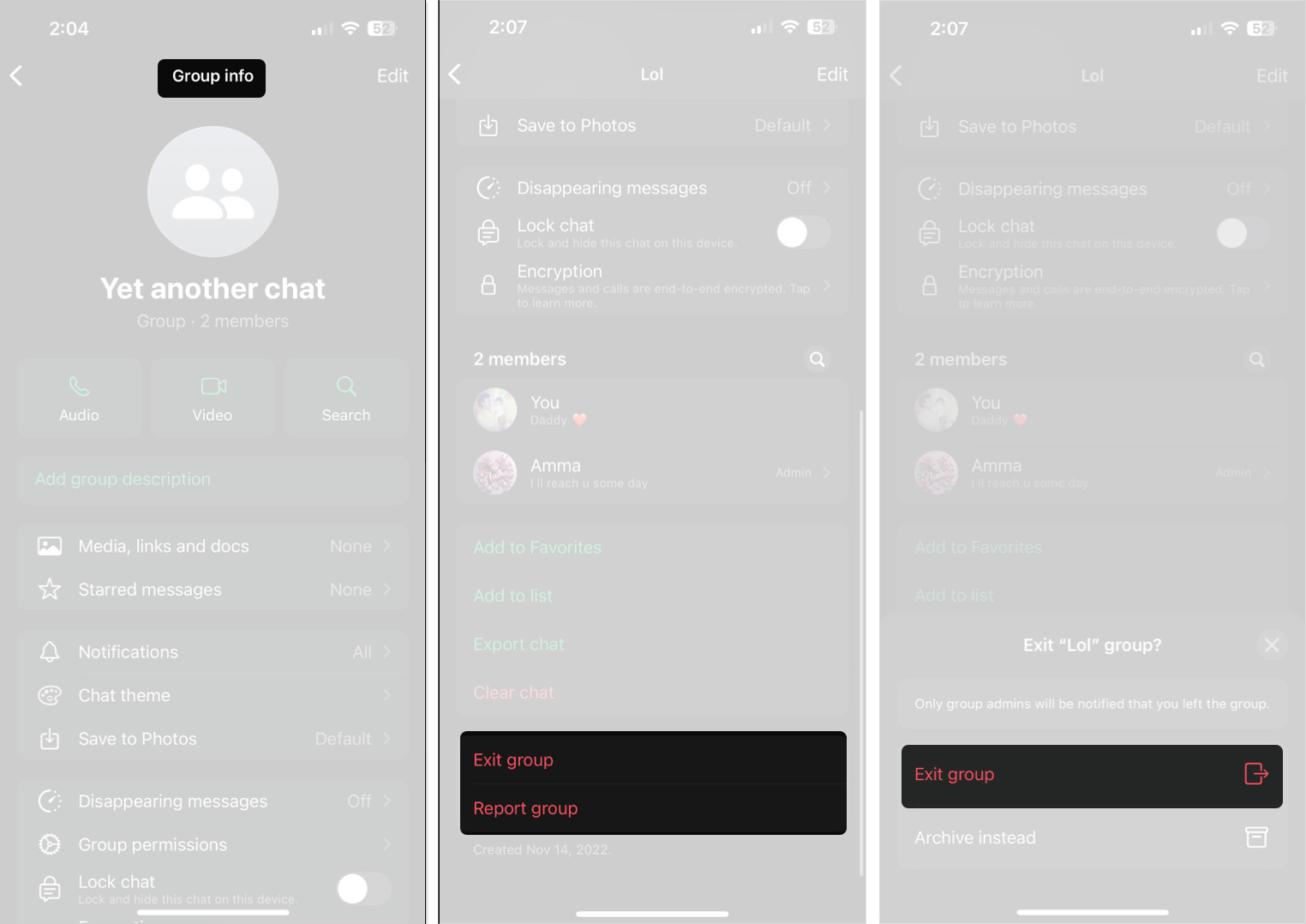
- När du lämnar, tryck på Radera Group och sedan ta bort gruppen igen för att ta bort den från din chattlista.
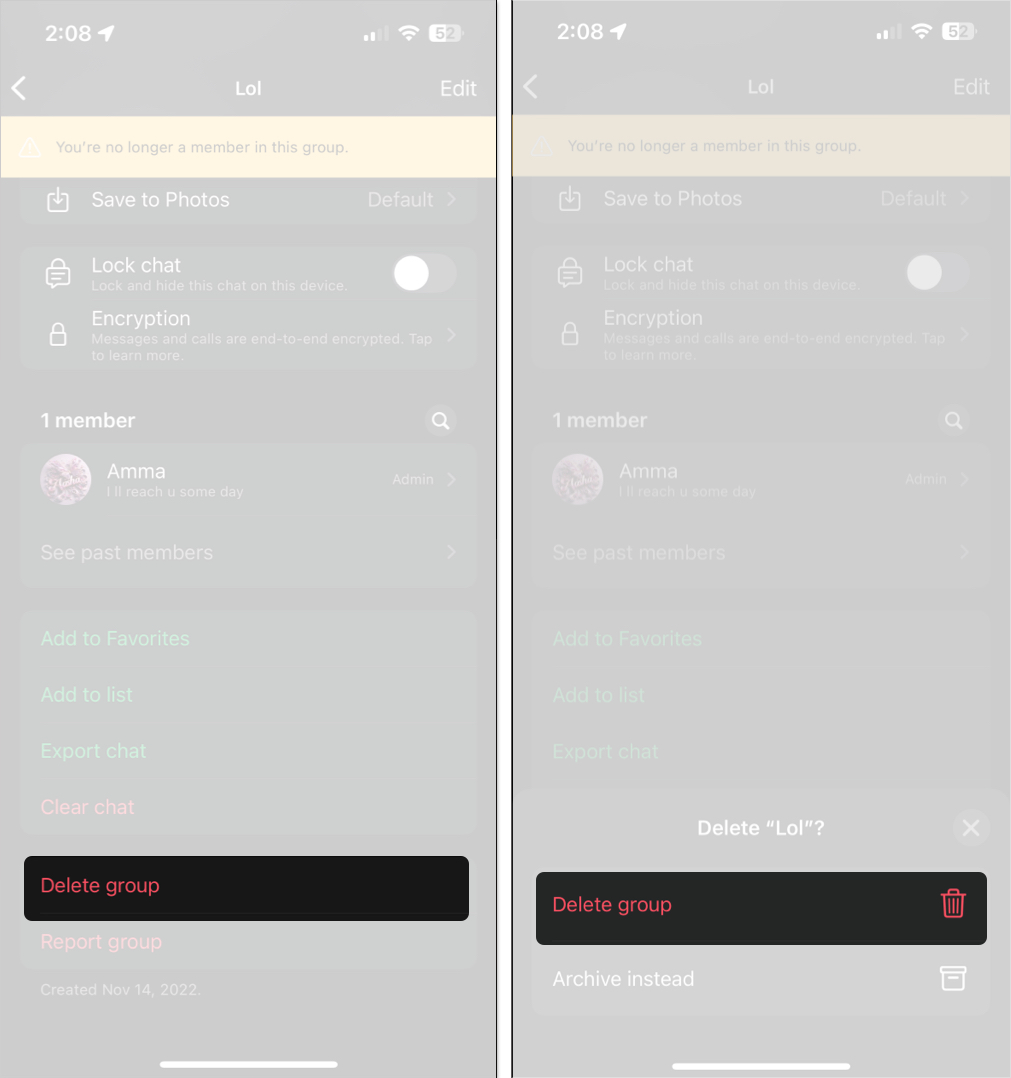
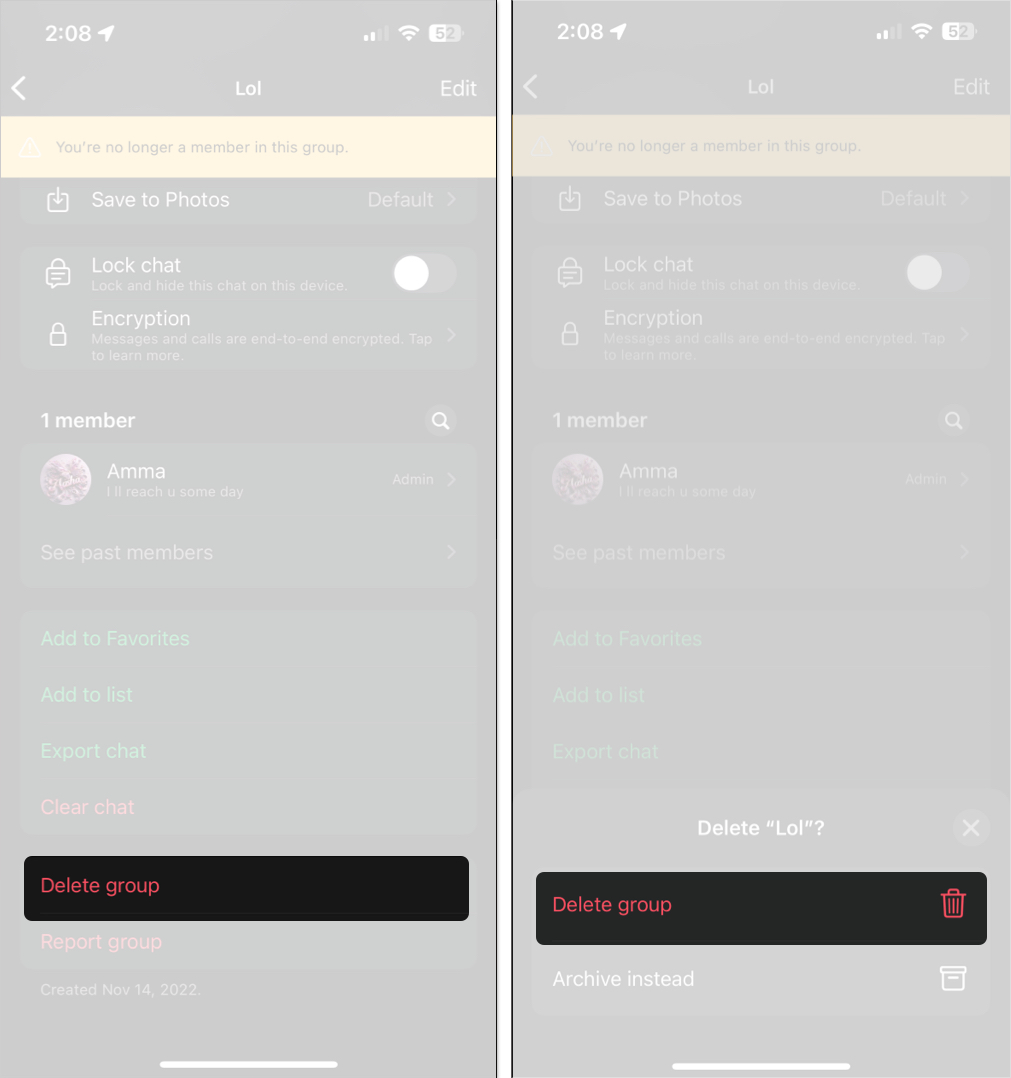
Oavsett om du är administratör eller medlem kommer andra deltagare att meddelas när du lämnar gruppen. Så förvänta dig lite uppmärksamhet.
Säg adjö till grupper
WhatsApp -grupper kan vara oerhört användbara, men det är bäst att lämna och bli av med dem när de överlever sitt syfte. Oavsett om du helt enkelt städar upp din chattlista eller stänger en grupp permanent, att veta skillnaden mellan att gå ut och ta bort (särskilt om du är administratör) är nyckeln. Följ rätt steg, så kommer du att städa upp din WhatsApp på nolltid utan förvirring eller rester av röran.
Vanliga frågor
Nej. Oavsett om du är medlem eller administratör, måste du lämna gruppen innan du kan ta bort den. Istället för att ta bort gruppen kan du dock rensa alla chattar.
På en iPhone: Gå till gruppchatten> Tryck på gruppnamnet> Rensa chatt.
På en Android: Gå till gruppchatten> Tryck på Tre-Dot-menyn> Mer> Rensa chatt.
Ja. Om du har tagit bort en grupp från din enhet och har inbjudningslänken kan du gå igen när som helst. Annars måste administratören lägga till dig tillbaka. Att ta bort eller lämna en grupp hindrar inte dig från att gå med igen. Du kommer inte att kunna göra det om du – som administratör – jämför en grupp för alla.
Nej. När du har gått ut och raderat gruppen kommer den inte att återställas även om du installerar om WhatsApp.
Relaterade artiklar som är värda att läsa:
- Hur man skapar och använder anpassade chattlistor på WhatsApp
- Hur man använder WhatsApp Chat -teman för att anpassa dina konversationer
- Hur man schemaläggas whatsapp -meddelanden på iPhone